מבחינת פונקציות ושירותים,Windows 10הוכח שזה מהווה ברכה למשתמשים.עם זאת, כמה טעויות יביאו כמה קללות לברכה.זה הופך את חווית המשתמש הכוללת למרירה.במאמר זה, אדון בשדרוג של משתמשי המילניום לWindows 10שגיאה התמודדה לאחר מכן.
שגיאה זו נקראת בדרך כללשגיאה בחנות של Windows 10,קוד השגיאה הוא 0X80072EE7.
לאחר שנתקל בשגיאה זו, מיהר המשתמש לכל הפורומים הקשורים לטכנולוגיה כדי למצוא פתרון.כאן אספק5種方法來有效修復Windows 10商店錯誤代碼0X80072EE7.
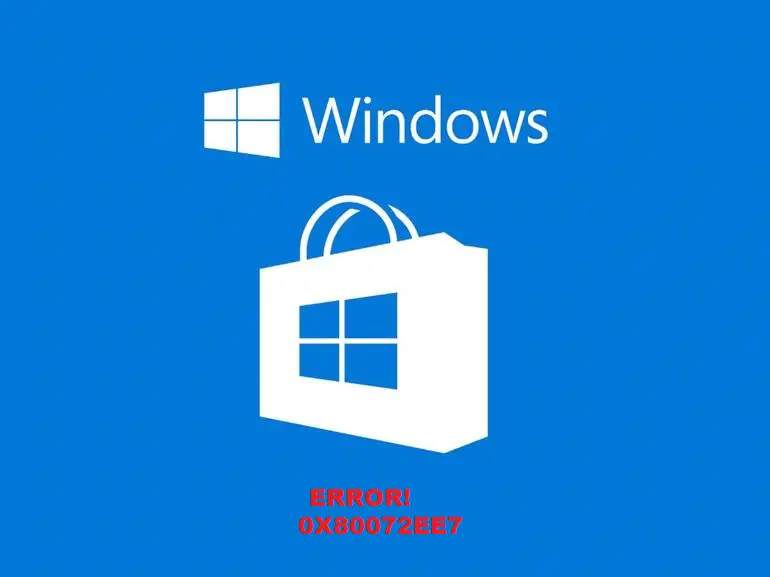
מהו קוד השגיאה 10X0EE80072 ב-Windows 7
כאשר התרחשה השגיאה הנוראה הזו,Microsoft Windows 10 Storeעשוי להפסיק לעבוד ולהנחותקוד שגיאה 0X80072EE7,ומופיע כאשר ברצונך להשתמש בחנות Microsoft Windowsמידע שגוי"השרת נפל"או"איננו יכולים להתחבר לשרת"הורד את אפליקציית Windows 10.
מה שיותר מתסכל זהגם אם המחשב שלך כן100% מחוברלרשת אינטרנט רגילה, ייתכן שגם חנות Windows תספר לךלא זמיןמרשתת.זהו הקדמה מהירה למה שקרה לשגיאה זו.
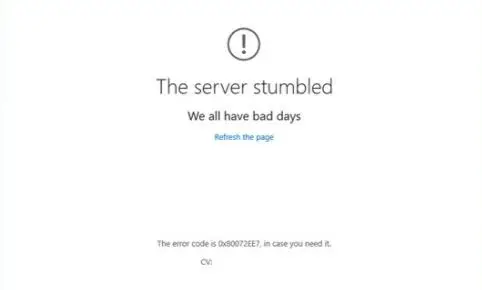
הסיבות לקוד שגיאה של Windows 10 Store 0X80072EE7
Windows 10 App Storeקוד שגיאה 0X80072EE7זה עלול להיגרם ממגוון סיבות.באופן דומה, עשויים להיות מספר גורמים שעלולים לגרום להתנגשויות במחשב שלך.להלן סיבות אפשריות לשגיאה המעצבנת הזו:
- קובץ המערכת של Windows פגום.
- תצורת הרשת שגויה.
- הרישום של Windows פגום.
- זיהום בווירוס או בתוכנה זדונית.
- שגיאת מנהל ההתקן של Windows 10.
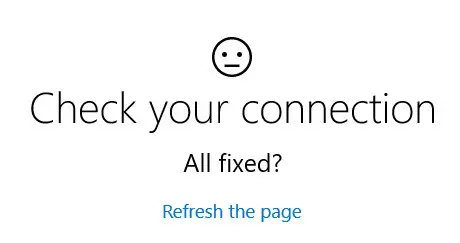
אבל אני אספק לך5 הדרכים הטובות ביותר, 這些שיטהזה יעבוד בשבילך, לא משנה מה גורם לבעיית המחשב האישי.
5 לפתור שיטות של קוד השגיאה של Windows 10 Store 0X80072EE7
這是在短時間內修復Windows 10 Store錯誤0X80072EE7的經過測試的最佳5種方法。שיטות אלו משולבות עם הוראות שלב אחר שלב שלהן כדי לפשט את התהליך.פשוט עקוב אחר השלבים הנכונים ותדע הרבה דברים שאנשים אחרים אפילו לא יודעים.
1. רשום מחדש את חנות Windows
רישום חבילת התוכנה של Windows Store היא דרך קלה לתקן את שגיאת קוד השגיאה 10X0EE80072 של Windows 7 Store.אנא בצע את השלבים הבאים:
步驟1:מ"הַתחָלָה"תַפרִיטלך ל搜索טור,לאחר מכןבּוֹלהיכנסcmd.מרשימת התוצאות, בחר " שורת פקודה ו הפעל כמנהל".
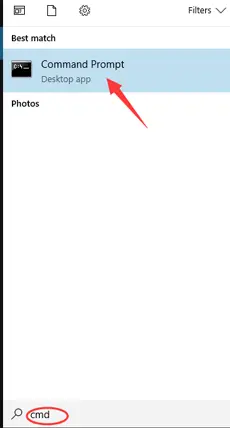
步驟2:בחלון "שורת הפקודה",לָרוּץלמטהפקודות Powershell:
PowerShell -ExecutionPolicy Unrestricted-Command "&{$ manifest = (Get-AppxPackage Microsoft.WindowsStore).InstallLocation +'AppxManifest.xml'; Add-AppxPackage -DisableDevelopmentMode -Register $ Manifest}"
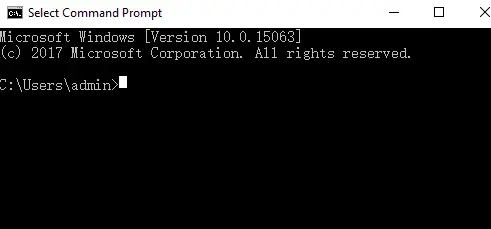
步驟3: חכה בסבלנות.לאחר השלמת התהליך,לכבותשורת פקודה, אם כןלאתחל את המחשב.
ייתכן שזה פתר את הבעיה במחשב שלך.אם הבעיה נמשכת, נסה את השיטה הבאה.
2. הפעלת הנציבות הרגולטורית לניירות ערך
הפעלת פקודות SFC היא הדרך הקלה ביותר לפתור קבצי מערכת פגומים.זה יתקן בסופו של דבר את השגיאה של Windows 10 Store.אנא בצע את השלבים הבאים:
步驟1:按Win + מקש X פתח את תפריט משתמש כוח, אז תבחרשורת פקודה (מנהל מערכת).
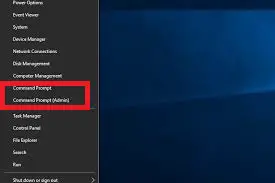
步驟2:בחלון "שורת הפקודה", הקלד את הפקודה הבאה ולאחר מכןלחץ אנטר:
SFC/scannow
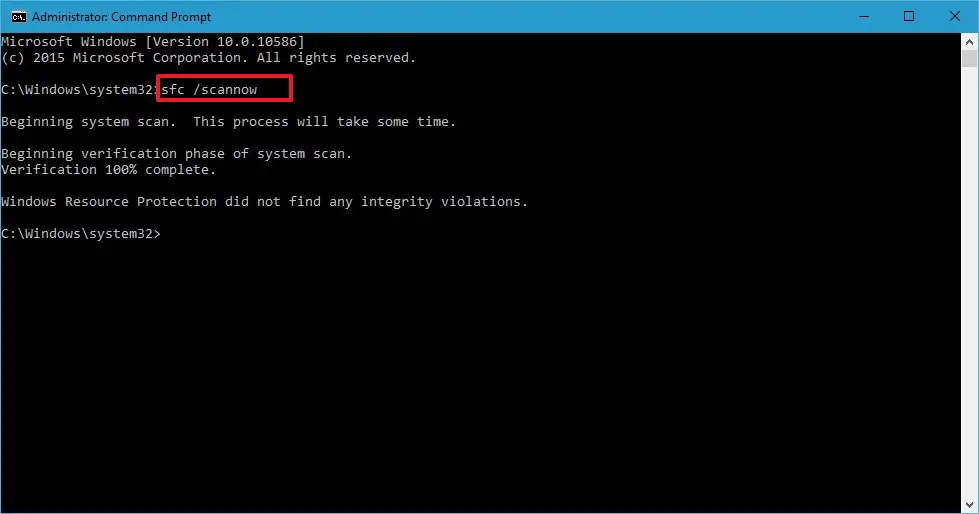
步驟3: חכה בסבלנות,עד שהכלי יבדוק ויתקן את כל הקבצים הפגומים.לאחר מכן,לאתחל את המחשב.
ייתכן שזה פתר את הבעיה במחשב שלך.אם הבעיה נמשכת, נסה את השיטה הבאה.
3. בדוק את הרשת שלך
קוד השגיאה 0X80072EE7 עלול להיגרם לפעמים מחיבור רשת לא יציב או תצורה שגויה של הגדרות שרת DNS.ודא שלרשת שלך אין אות WiFi חלש או בעיות אחרות בחיבור לרשת, ולאחר מכן הגדר את הגדרות שרת ה-DNS.אנא בצע את השלבים הבאים:
步驟1:ראשית, קליק ימניבאזור ההודעות的סמל רשתובחר"פתח מרכז רשת ושיתוף".
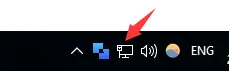
步驟2:כעת בחר את הרשת שבה אתה משתמש כעת, ולאחר מכן בחר תכונות.
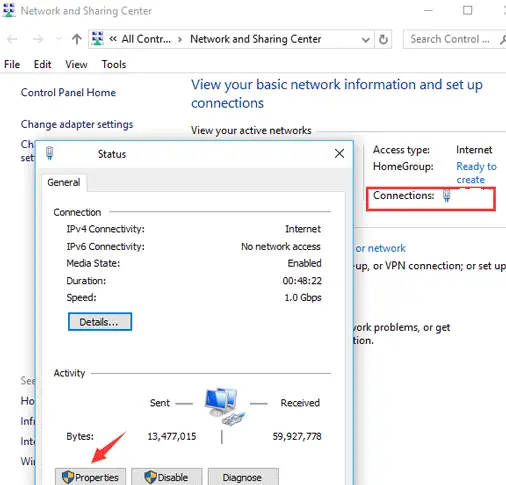
步驟3:לאחר מכן גלול למטה כדי למצוא"פרוטוקול אינטרנט גרסה 4 (TCP/IPv4)",לאחר מכן לחץ עליו פעמיים.
步驟4:ב " מוּסכָּם" תחת הכרטיסייה, בחר " השתמש בכתובת שרת ה-DNS הבאה:".
步驟5:יהיה עכשיו "שרת DNS מועדף"להכין עבור8.8.8.8,רָצוֹן" הגדרות שרת DNS חלופיות עבור8.8.4.4。(אלה מסופקים באופן חופשי על ידי שרת ה-DNS של גוגל).לאחר מכן לחץ確定שמור שינויים.
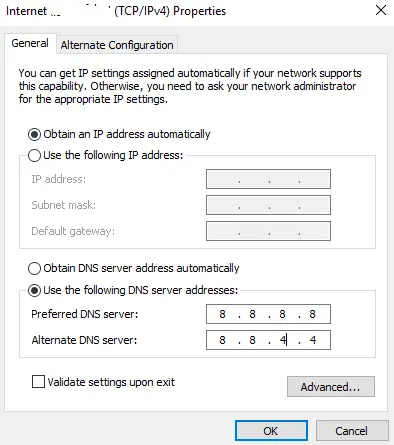
ייתכן שזה פתר את הבעיה במחשב שלך.אם הבעיה נמשכת, נסה את השיטה הבאה.
4. עדכן את מנהל ההתקן הגרפי
מנהלי התקנים גרפיים מיושנים או פגומים גורמים לפעמים לקוד שגיאה 0X80072EE7.עדכון שלהם עשוי לפתור את הבעיה.אנא בצע את השלבים הבאים:
步驟1: מ"הַתחָלָה" לך ל שורת החיפוש, לאחר מכן הקלד " מנהל התקן", ולאחר מכן בחר אותו מרשימת התוצאות.
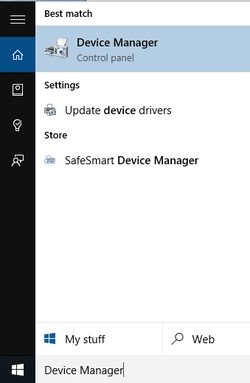
步驟2: עכשיו ב" מנהל התקן", הרחב " מתאם תצוגה" קטגוריה, לחץ לחיצה ימנית על כרטיס המסך שלך ולאחר מכן לחץ על " עדכן דרייבר".
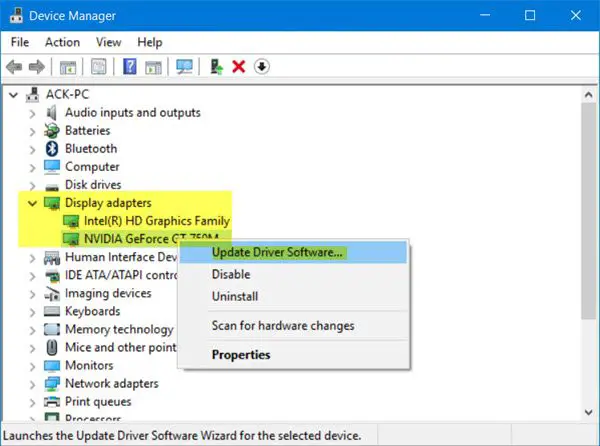
步驟3: אז תבחר חפש אוטומטית תוכנת מנהל התקן מעודכנת.לאחר מכן, Windows יחפש את מנהל ההתקן המתאים ויתקין אותו.
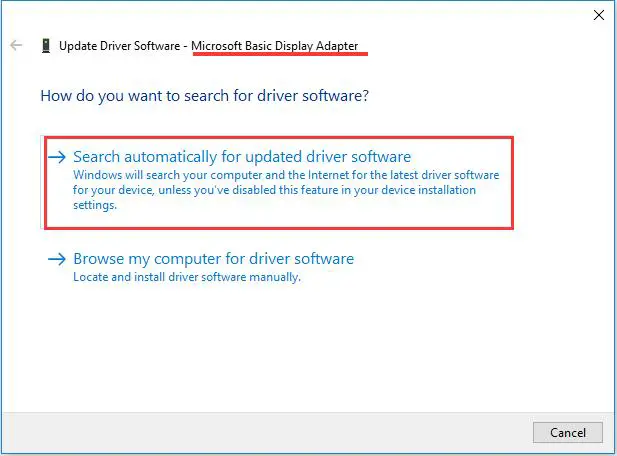
או שאתה יכול להשתמשצד שלישינהלים (כגון כישרון הנהג או דרייבר קל) עדכן את מנהל ההתקן בצורה קלה יותר.
ייתכן שזה פתר את הבעיה במחשב שלך.אם הבעיה נמשכת, נסה את השיטה הבאה.
5. השתמש בתוכנת אנטי וירוס
אם קוד השגיאה של חנות Windows 10 0X80072EE7 נגרם על ידי תוכנות זדוניות או וירוסים במחשב שלך, אתה יכול להשתמש בתוכנית האנטי וירוס המותקנת במחשב שלך כדי לזהות ולחסל את האיום.הבעיה תיפתר בסופו של דבר.אנא בצע את השלבים הבאים:
步驟1: במחשב האישי שלך下载ולהתקיןתוכנת אנטי וירוס טובה (אם עדיין לא מותקנת).
步驟2: סטארט - אפתוכנת אנטי וירוס ומחשבהתנהגותסריקה מלאה.לאחר השלמת הסריקה, הסר את האיום ותקן את הבעיה.
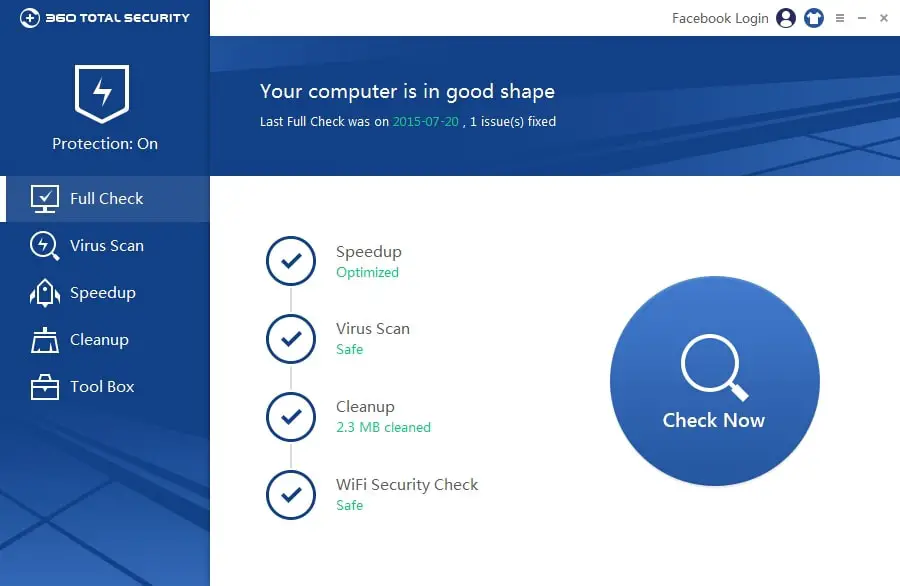
步驟3: לאתחל את המחשב.
בטח עכשיו למדת לפתור את הבעיה.
概要
חנות ווינדוס 10 קוד שגיאה 0X80072EE7 זוהי בעיה מתסכלת מאוד, ומשתמשי Windows רבים ייתקלו בבעיה זו בעת שדרוג ל-Windows 10.בעיה זו יכולה להיגרם ממגוון סיבות.הפעלה מחדש פשוטה לא תפתור בעיה זו.
לכן, אני מספק לך5 השיטות הנבדקות הטובות ביותרכדי לתקן את השגיאה הזו.אם אתה עדיין נתקל בבעיות, אתה יכול לבקר בשרשור הרשמי של Microsoft הקשור לנושא זה.

![הגדר דואר אלקטרוני של Cox ב-Windows 10 [באמצעות אפליקציית Windows Mail] הגדר דואר אלקטרוני של Cox ב-Windows 10 [באמצעות אפליקציית Windows Mail]](https://infoacetech.net/wp-content/uploads/2021/06/5796-photo-1570063578733-6a33b69d1439-150x150.jpg)
![תקן בעיות של Windows Media Player [מדריך Windows 8 / 8.1] תקן בעיות של Windows Media Player [מדריך Windows 8 / 8.1]](https://infoacetech.net/wp-content/uploads/2021/10/7576-search-troubleshooting-on-Windows-8-150x150.jpg)
![תקן את שגיאת Windows Update 0x800703ee [Windows 11/10] תקן את שגיאת Windows Update 0x800703ee [Windows 11/10]](https://infoacetech.net/wp-content/uploads/2021/10/7724-0x800703ee-e1635420429607-150x150.png)




![הפעל את שורת הפקודה ב-Windows [7 שיטות] הפעל את שורת הפקודה ב-Windows [7 שיטות]](https://infoacetech.net/wp-content/uploads/2021/09/%E5%95%9F%E5%8B%95%E5%91%BD%E4%BB%A4%E6%8F%90%E7%A4%BA%E7%AC%A6-150x150.png)

![כיצד לראות את גרסת Windows [פשוט מאוד]](https://infoacetech.net/wp-content/uploads/2023/06/Windows%E7%89%88%E6%9C%AC%E6%80%8E%E9%BA%BC%E7%9C%8B-180x100.jpg)

